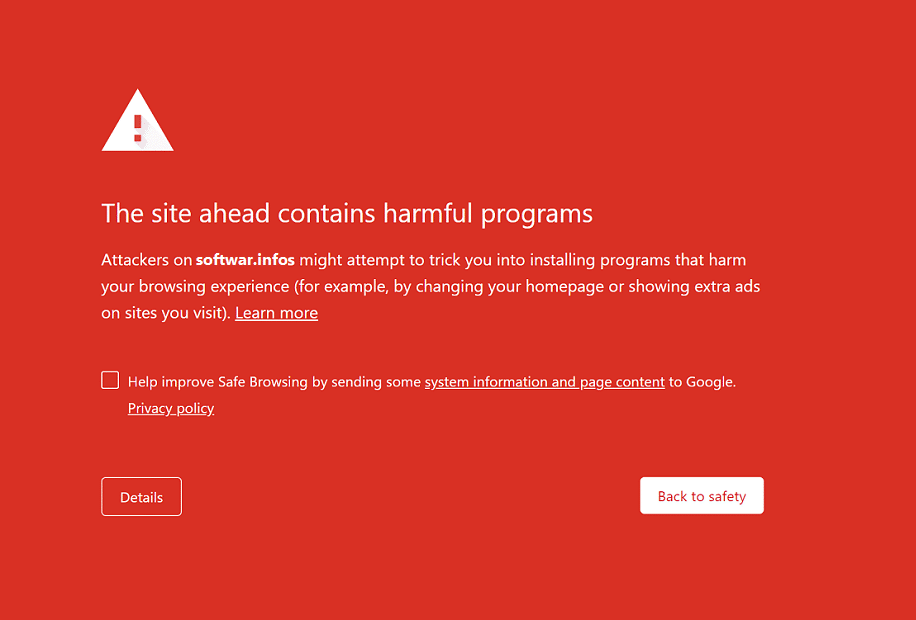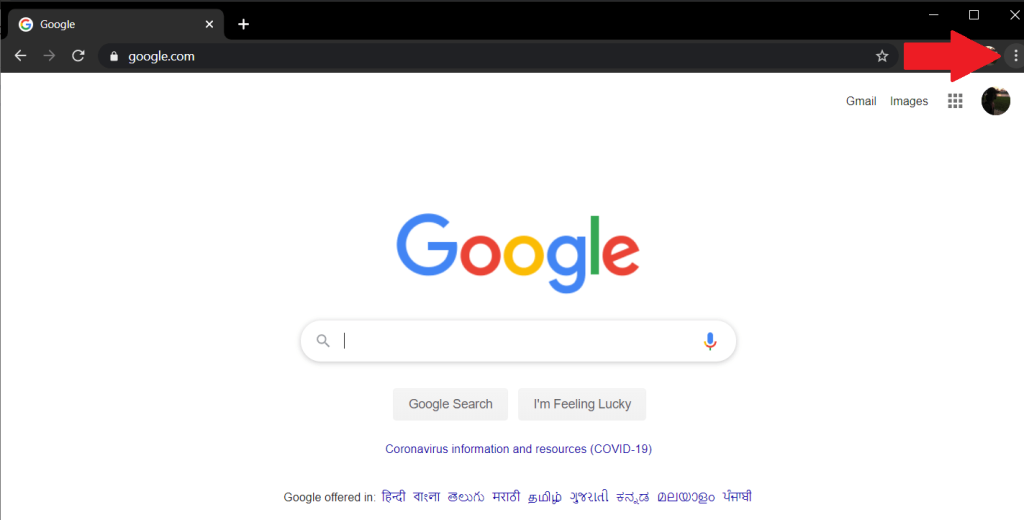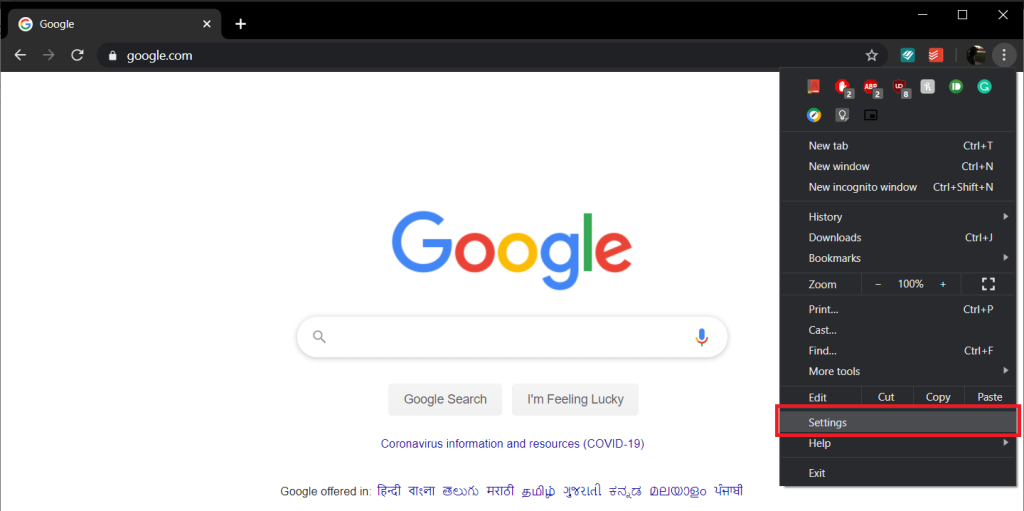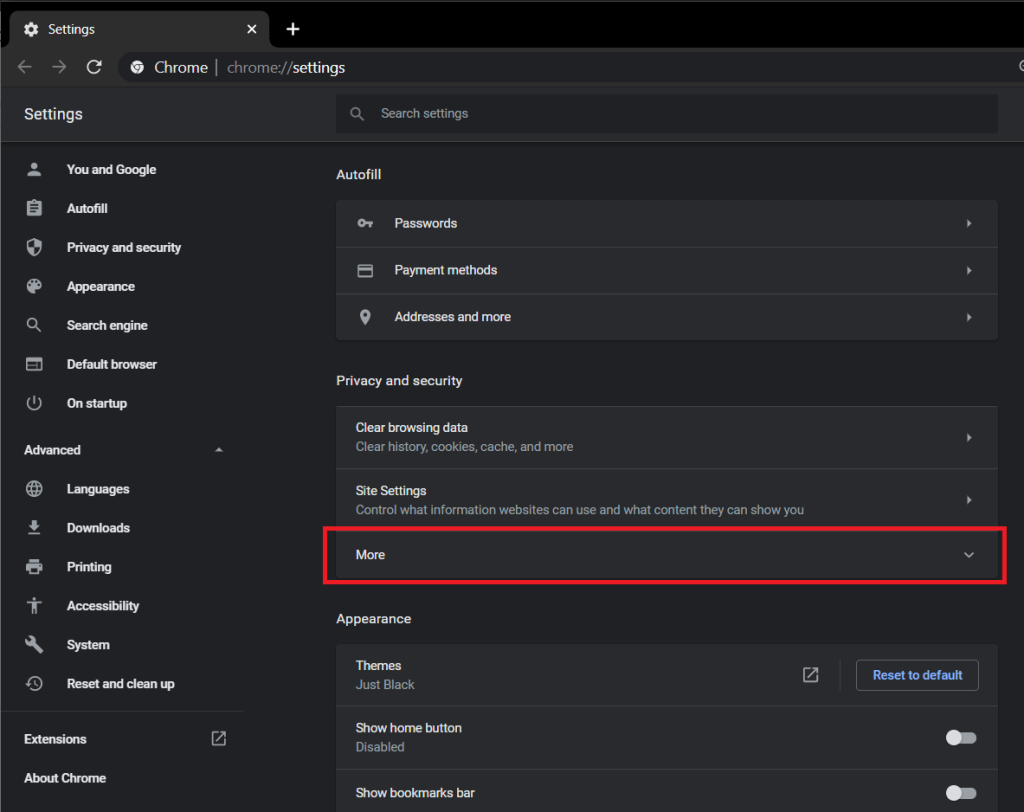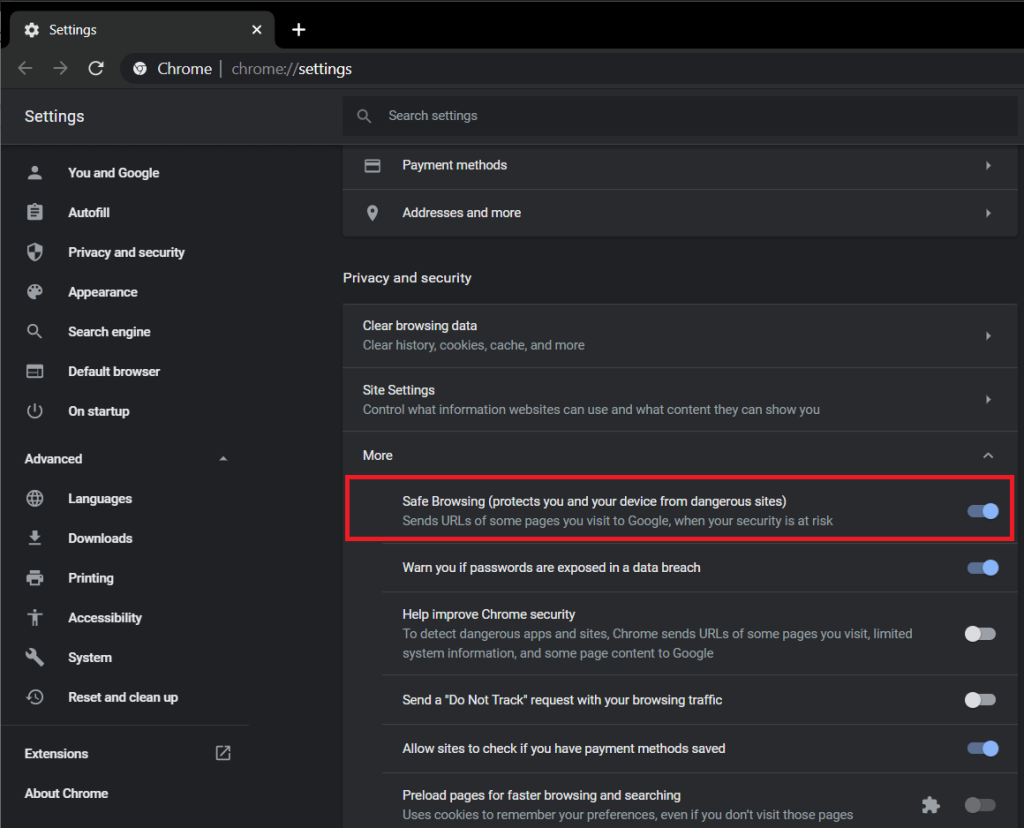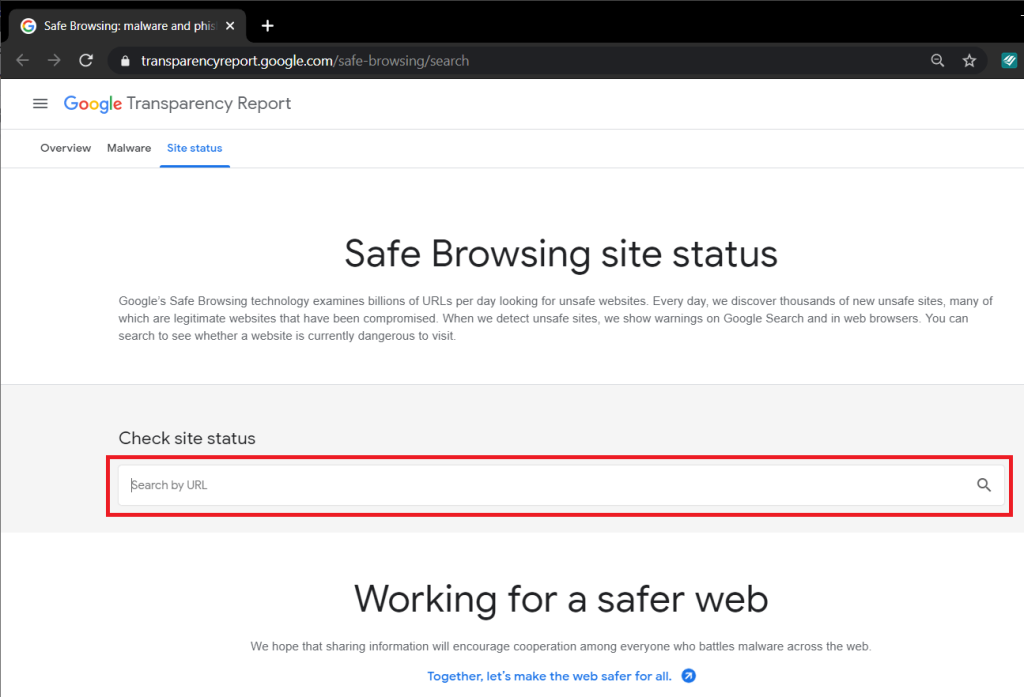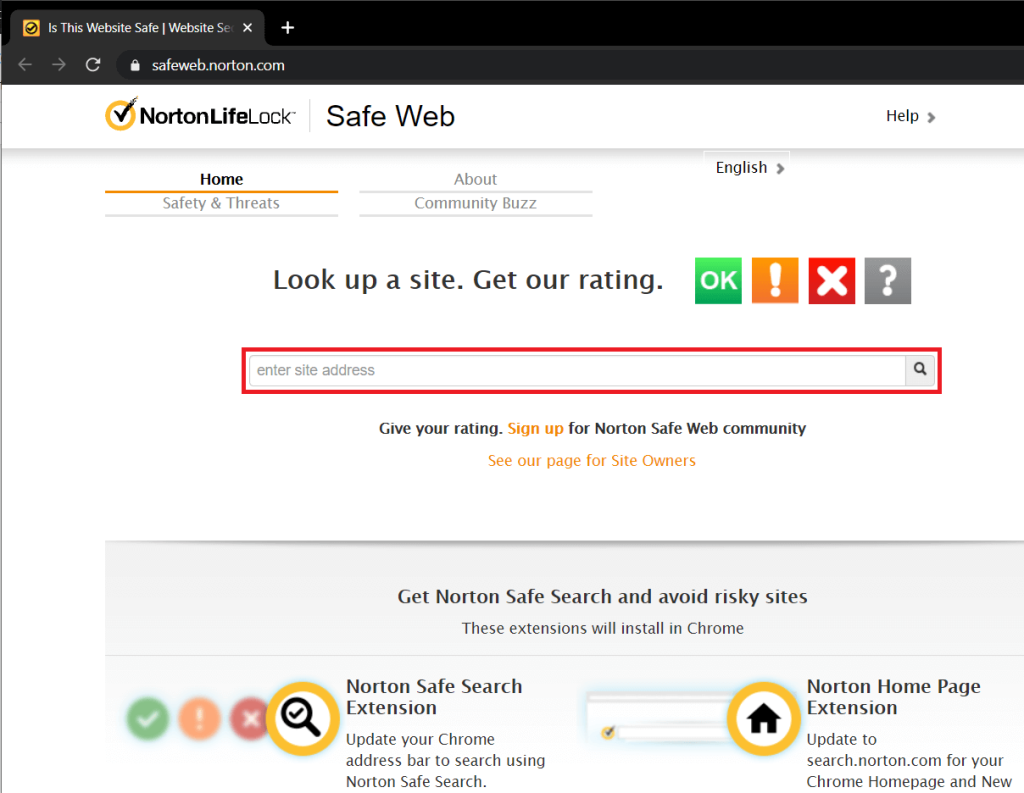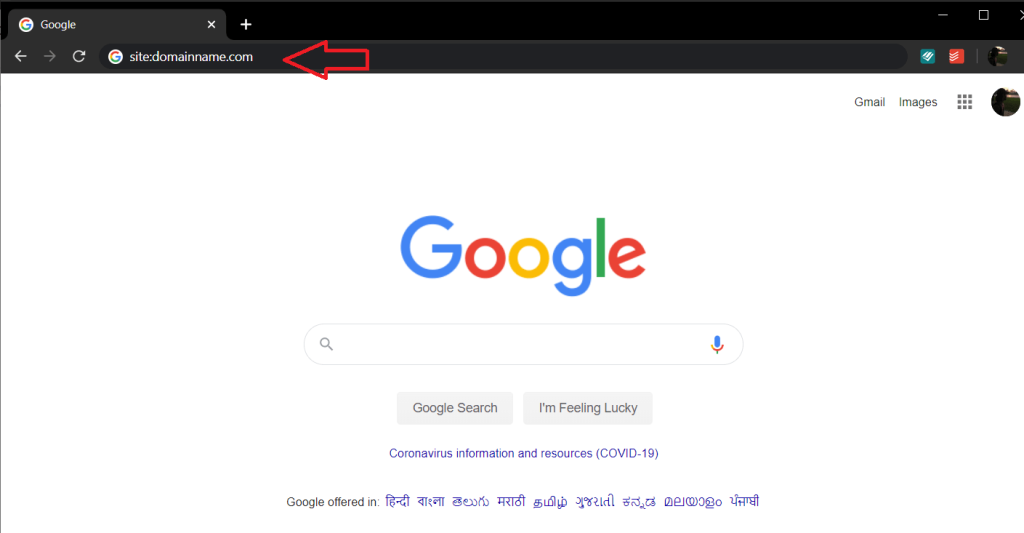تصور کنید، یک روز عادی است، شما در حال مرور وبسایتهای تصادفی هستید و ناگهان روی دکمهای ضربه میزنید و یک صفحه قرمز روشن ظاهر میشود که به شما در مورد خطرات آنلاین بودن هشدار میدهد. این یک صلیب بزرگ در بالا سمت چپ دارد و با حروف سفید درشت خوانده می شود، سایت پیش رو حاوی برنامه های مضر است . این ممکن است باعث وحشت و نگرانی شما در مورد حریم خصوصی و ایمنی شما شود. که ممکن است مبتنی بر واقعیت باشد یا نباشد.
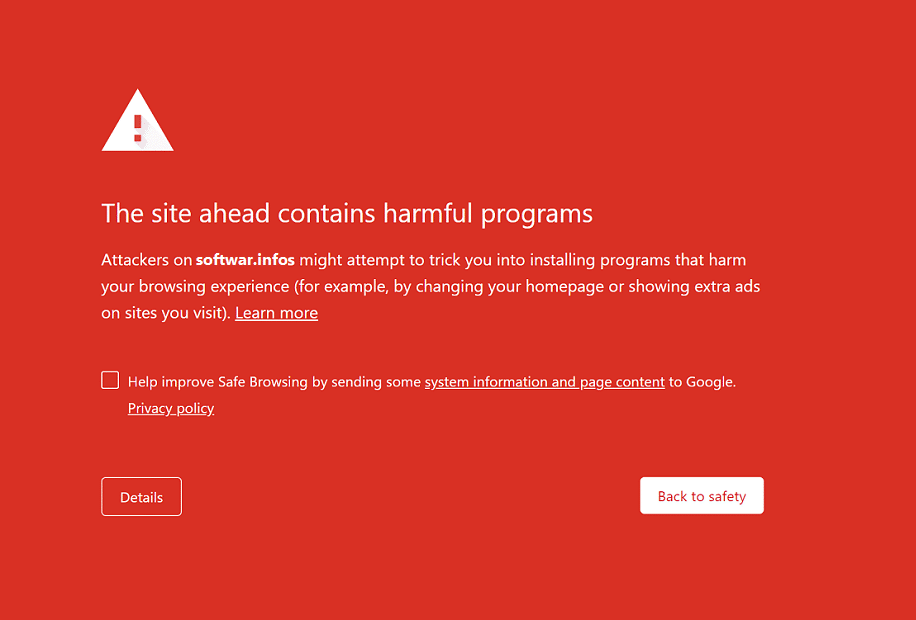
فهرست
رفع مشکل سایت پیش رو حاوی برنامه های مضر Alert در Chrome است
این خطا/هشدار به دلیل مرور ایمن است، ابزاری که گوگل برای محافظت از کاربران خود در برابر محتوای مضر استفاده میکند و این مقاله در مورد نحوه غیرفعال کردن، دور زدن یا حذف این ویژگی است که فقط در صورت اطمینان و اعتماد به وبسایت توصیه میکنیم. ، در غیر این صورت کمی به گوگل ایمان داشته باشید.
چرا به شما اخطار می دهند؟
هشدارهای "سایت پیش رو حاوی برنامه های مضر است" عمدتاً برای هشدار دادن به شما در مورد وب سایت های خطرناک یا فریبنده هستند و به طور پیش فرض در مرورگر وب شما روشن می شوند.
چند دلیل که چرا گوگل به شما توصیه نمی کند از یک وب سایت خاص بازدید کنید عبارتند از:
- این سایت ممکن است حاوی بدافزار باشد: این سایت ممکن است شما را فریب دهد تا نرم افزار بد، مضر و ناخواسته را روی رایانه خود نصب کنید که معمولاً به آن "بدافزار" می گویند. این نرم افزارها برای آسیب، اختلال یا دسترسی غیرمجاز به سیستم شما طراحی شده اند.
- سایت مشکوک: ممکن است این سایت ها برای مرورگر ناامن و مشکوک به نظر برسند.
- سایت فریبنده: «سایت فیشینگ» یک وبسایت جعلی است که با فریب کاربر اقدام به جمعآوری اطلاعات خصوصی و حساس مانند نام کاربری، شناسههای ایمیل، جزئیات کارت اعتباری، رمز عبور و غیره میکند و بنابراین به عنوان جرایم سایبری طبقهبندی میشود.
- وب سایت ممکن است ایمن نباشد: زمانی که یکی از صفحات سعی در بارگیری اسکریپت ها از منبعی غیرقانونی داشته باشد، یک وب سایت ایمن تلقی می شود.
- بازدید از وبسایت اشتباه: ممکن است یک پنجره بازشو ظاهر شود که «آیا منظورتان وبسایت ___ بود» یا «آیا این وبسایت درستی است» که نشان میدهد ممکن است در مورد نام سایت گیج شده باشید و از سایت تقلبی بازدید کنید.
- تاریخچه وب سایت: وب سایت ممکن است سابقه رفتار ناامن داشته باشد و از این رو به شما هشدار داده می شود که مراقب باشید.
- Google Safe Browsing: Google فهرستی از وبسایتهایی را که ممکن است مضر یا مخاطرهآمیز باشند نگهداری میکند و سایتی که میخواهید از آن بازدید کنید در آن فهرست شده است. سایت را تحلیل می کند و در مورد آن به شما هشدار می دهد.
- استفاده از شبکه عمومی: ممکن است مدیر شبکه شما اقدامات پیشگیرانه ای را در برابر وب سایت های مضر و مخاطره آمیز انجام داده باشد.
چگونه می توان به بازدید از سایت ادامه داد؟
اگر فکر می کنید دلیلی برای اخطار وجود ندارد و به سایت اعتماد دارید، راه هایی برای دور زدن اخطار و بازدید از سایت وجود دارد.
خوب، دو راه برای دقیق بودن وجود دارد. یکی برای وب سایت خاص است در حالی که دیگری یک راه دائمی تر است.
روش 1: دور زدن هشدار و دسترسی مستقیم به سایت
یک مثال خوب از استفاده از این ویژگی، هنگام استفاده از وبسایتهای اشتراکگذاری فایل نظیر به نظیر، مانند تورنت است، که در آن کاربران ممکن است محتوای مخرب را لینک یا ارسال کنند، اما سایت میزبان این تراکنش به خودی خود بد یا مضر نیست. اما باید از خطرات آگاه بود و برای دوری از آنها هوشمند بود.
فرآیند ساده و ساده است.
1. هنگامی که صفحه هشدار قرمز روشن را دریافت کردید، به دنبال گزینه " جزئیات " در پایین باشید و روی آن ضربه بزنید.
2. با باز کردن این، جزئیات بیشتری در مورد مشکل ارائه می شود. برای ادامه روی 'Visit this site' کلیک کنید ، اکنون می توانید به مرور بدون وقفه بازگردید.
همچنین بخوانید: 10 روش برای رفع خطای هاست در کروم
روش 2: غیرفعال کردن ویژگی بلوک امنیتی در کروم
استفاده از این روش اخطارهای پاپ آپ را برای همه وب سایت های بازدید شده توسط کاربر و نه فقط وب سایت های خاص غیرفعال می کند. این گزینه برای کاربران حرفه ای که آگاه هستند و می خواهند خطر خاموش کردن این ویژگی حفاظتی را بپذیرند، محفوظ است.
به یاد داشته باشید که فقط باید از وب سایت هایی بازدید کرد که مطمئناً مطمئن هستند که ایمن هستند. هرگز روی تبلیغات مشکوک کلیک نکنید یا پیوندهای شخص ثالث را دنبال نکنید، مگر اینکه یک سیستم امنیتی در محل خود داشته باشید. مانند یک نرم افزار آنتی ویروس رایج.
همچنین، توجه داشته باشید که وقتی «مرور ایمن» خاموش میشود، بهطور خودکار هشدار در مورد افشای رمزهای عبور خود در هنگام نقض دادهها متوقف میشود.
برای خاموش کردن این ویژگی به هر حال دستورالعمل های زیر را دنبال کنید.
1: Google Chrome را روی سیستم خود باز کنید. تعیین محل 'منو' آیکون واقع در گوشه بالا سمت راست کلیک کنید و بر روی آن.
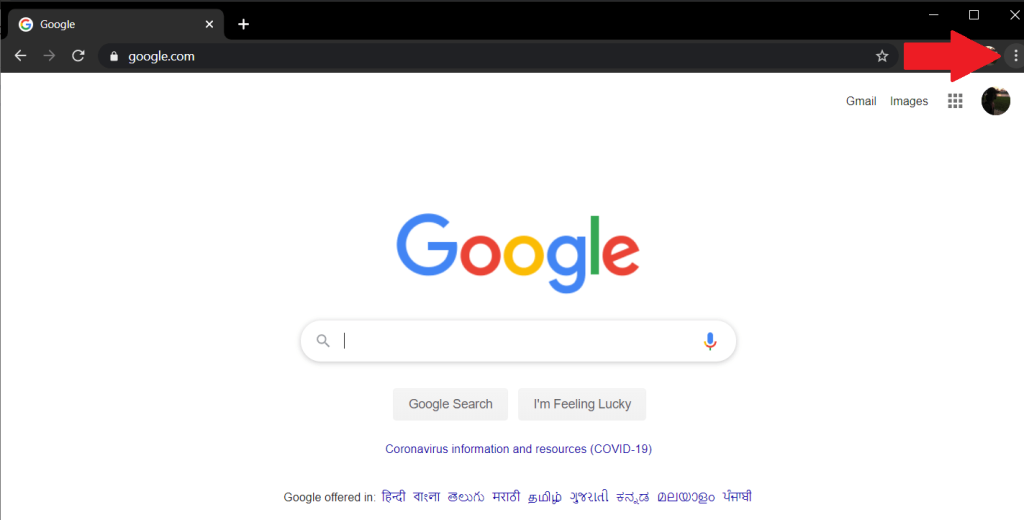
2: در منوی کشویی، "تنظیمات" را برای ادامه انتخاب کنید .
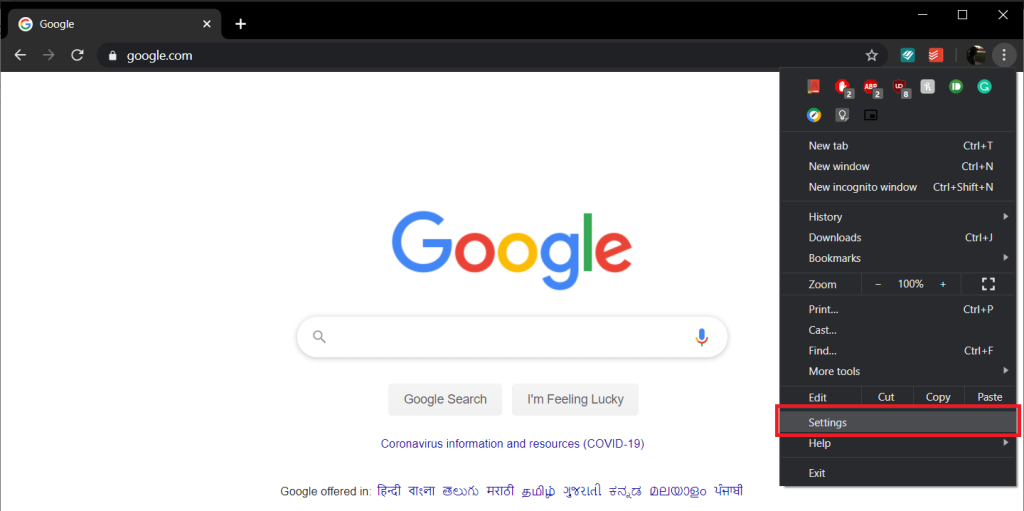
3: به بخش « حریم خصوصی و امنیت » در منوی تنظیمات بروید و روی فلش کوچک رو به پایین واقع در کنار «بیشتر» کلیک کنید .
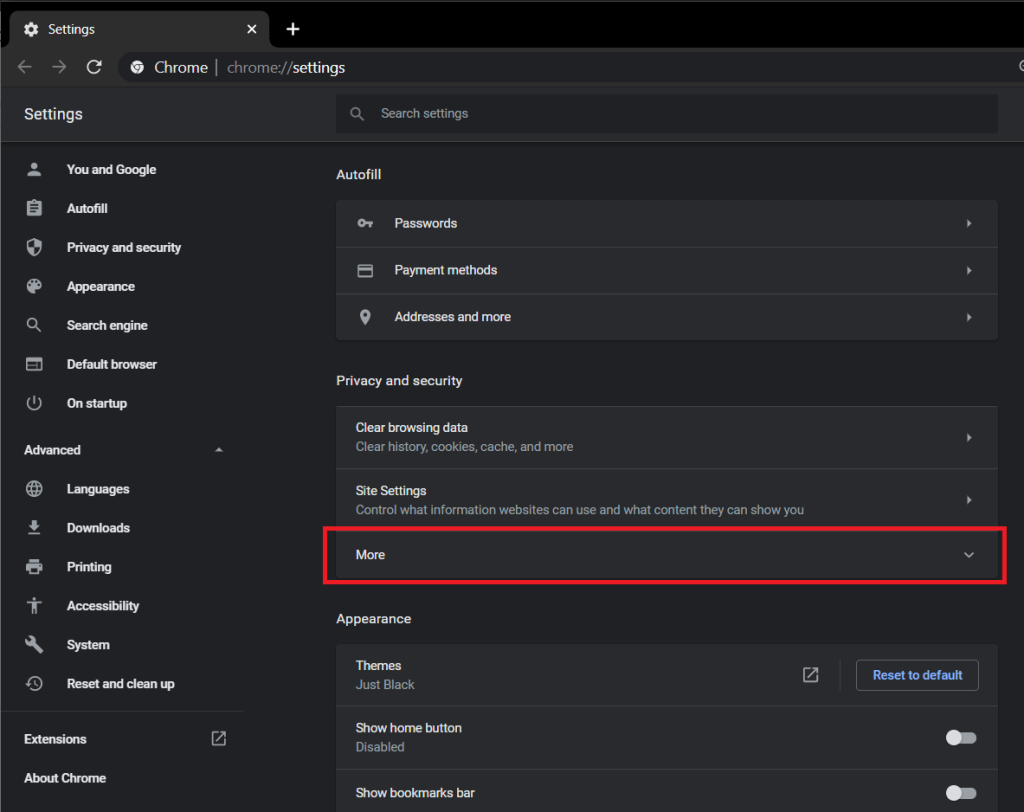
4: روی سوئیچ جابجایی واقع در کنار گزینه «مرور ایمن» ضربه بزنید تا آن را خاموش کنید.
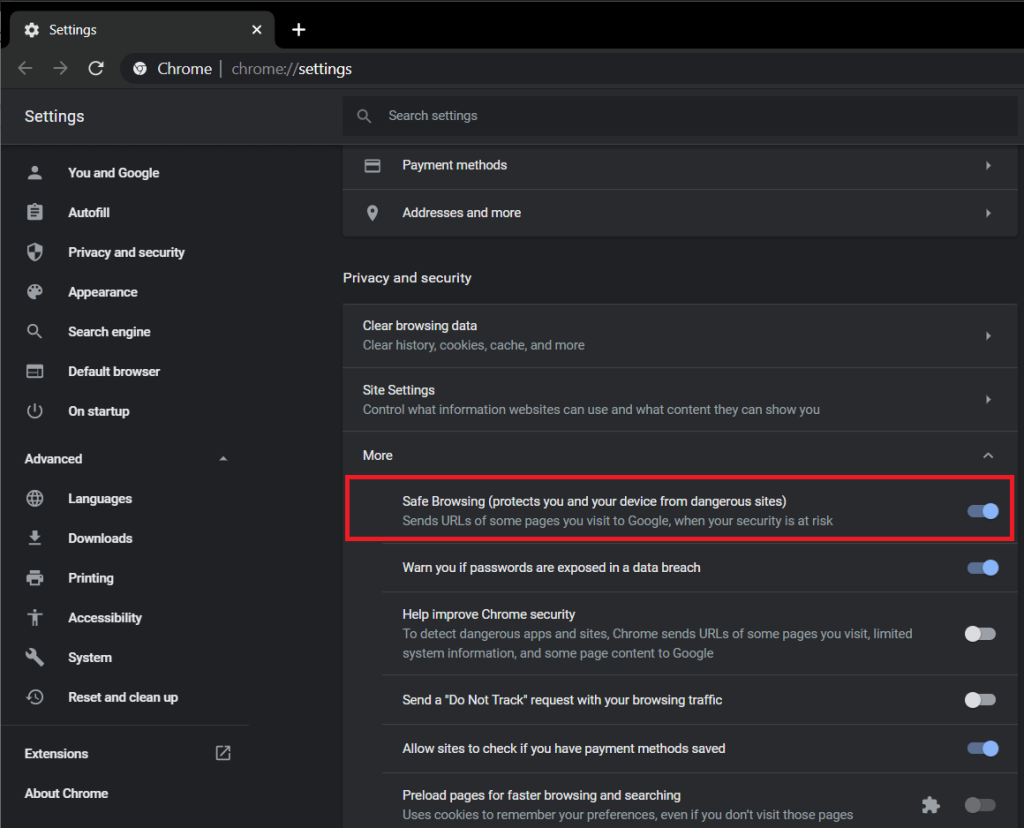
5: مرورگر را یک بار راه اندازی مجدد کنید و گوگل دیگر سعی نمی کند به شما هشدار دهد و از شما محافظت کند.
توجه: ممکن است برای دور زدن پیام هشدار برای بازدید از وبسایتهای خاص، لازم باشد حافظه پنهان مرورگر را پاک کنید.
چرا وب سایت شما پرچم گذاری می شود؟
تصور کنید هفتهها یا ماهها را صرف توسعه یک وبسایت خیرهکننده میکنید تا از میزان ترافیکی که دریافت میکند ناامید شوید. شما منابع بیشتری را برای بهتر و جذابتر کردن سایت اختصاص میدهید، اما بعد متوجه میشوید که قبل از بازدید از سایت شما با یک هشدار ترسناک قرمز روشن استقبال میشود « سایت پیش رو حاوی برنامههای مضر است ». در چنین سناریویی، وب سایت می تواند بیش از 95 درصد از ترافیک خود را از دست بدهد، از این رو، نظارت بر وضعیت آن ضروری است.
در اینجا چند دلیل احتمالی برای پرچم گذاری وجود دارد:
- برچسب گذاری به عنوان محتوای هرزنامه: ممکن است توسط Google به عنوان محتوای "بی ارزش" یا مضر در نظر گرفته شود.
- جعل دامنه: یک هکر ممکن است سعی در جعل هویت یک شرکت یا کارمندان آن داشته باشد. یک فرم رایج ارسال ایمیل با نام دامنه جعلی اما مشابه است که ممکن است برای یک کاربر معمولی قانونی به نظر برسد.
- استفاده از پلتفرم های میزبانی مشترک: در اینجا، چند وب سایت مختلف با هم روی یک سرور میزبانی می شوند. به هر کاربر منابع خاصی مانند فضای ذخیره سازی اختصاص داده می شود. اگر یکی از سایتهای موجود در سرور اشتراکگذاری شده به دلیل تخلف/تقلب پرچمگذاری شود، ممکن است وبسایت شما نیز مسدود شود.
- سایت ممکن است توسط هکرها آلوده شود: هکرها سایت را با بدافزار، جاسوس افزار یا ویروس آلوده کرده اند.
فرآیند بررسی وضعیت سایت ساده است، فقط دستورالعمل های داده شده را دنبال کنید.
روش 1: استفاده از گزارش شفافیت گوگل
این یک روش ساده است، کافی است به گزارش شفافیت گوگل مراجعه کنید و URL سایت خود را در نوار جستجو وارد کنید. کلید enter را فشار دهید تا اسکن شروع شود.
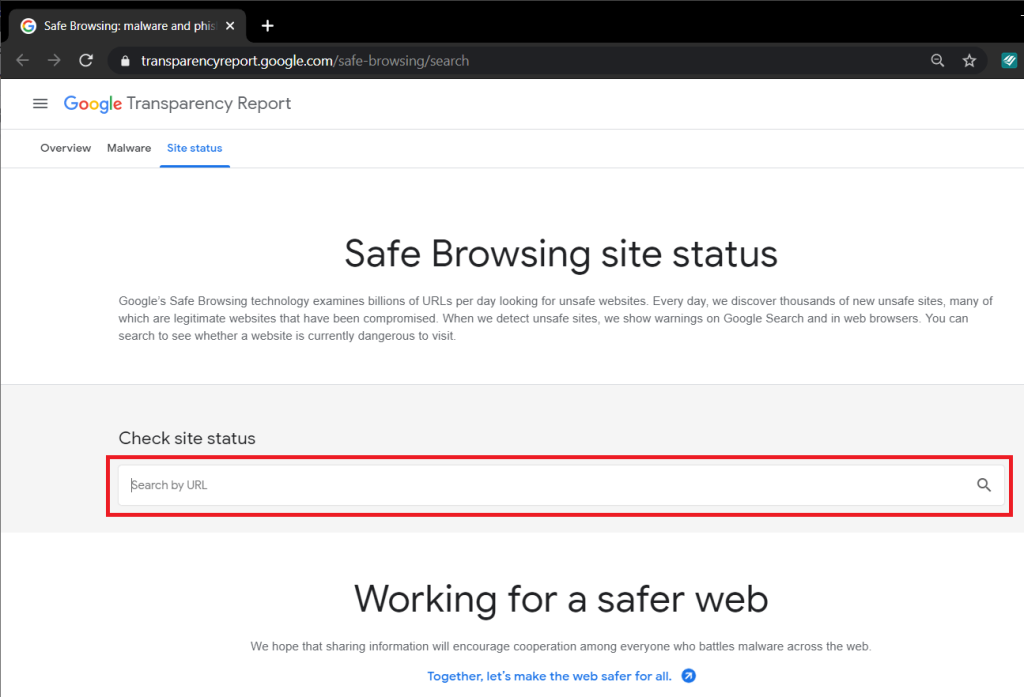
پس از اتمام اسکن، گوگل وضعیت سایت را گزارش خواهد کرد.
اگر عبارت "محتوای ناامن یافت نشد" را می خواند، واضح است در غیر این صورت تمام محتوای مخرب یافت شده در وب سایت شما را همراه با مکان آن فهرست می کند. این می تواند به شکل تغییر مسیرهای غیرمجاز، iframe پنهان، اسکریپت های خارجی یا هر منبع دیگری باشد که می تواند وب سایت شما را تحت تأثیر قرار دهد.
جدا از ابزار خود گوگل، تعداد زیادی اسکنر آنلاین رایگان مانند Norton Safe Web Scanner و File Viewer، یک اسکنر بدافزار وب سایت رایگان – Aw Snap وجود دارد که می توانید از آنها برای بررسی وضعیت سایت خود استفاده کنید.
در اینجا به سادگی نام دامنه سایت خود را در نوار جستجو وارد کرده و اینتر را بزنید.
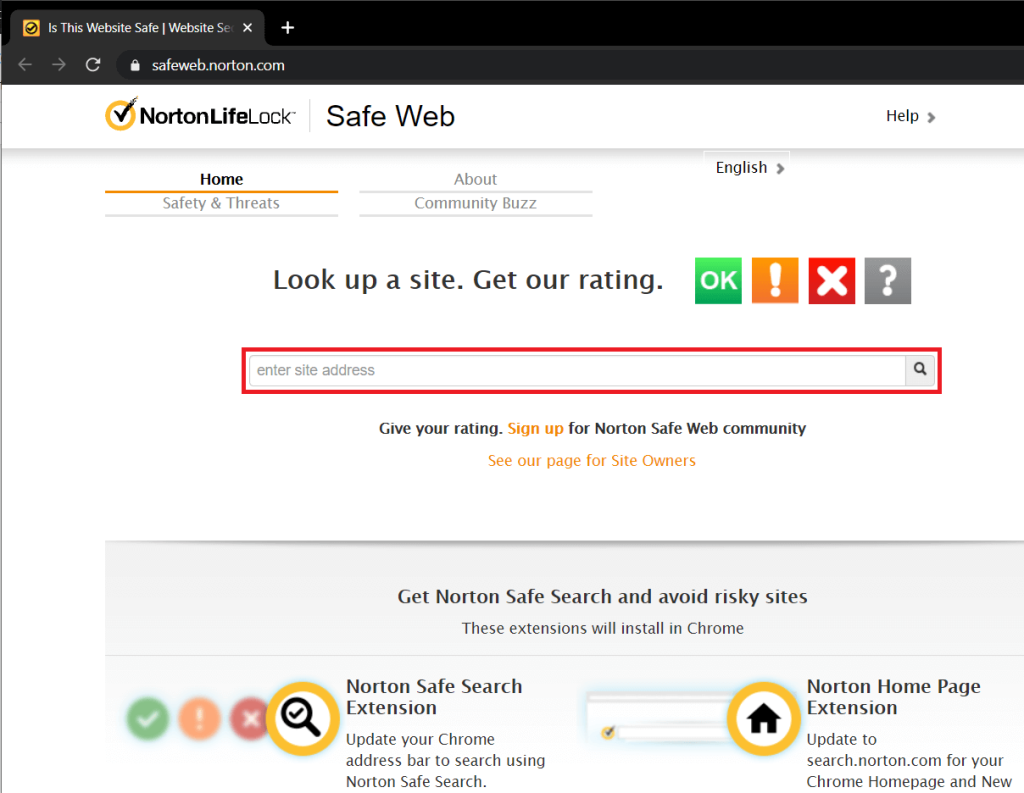
همچنین بخوانید: رفع خطای This Plugin is Not Supported در کروم
روش 2: جستجوی نام دامنه وب سایت شما
به سادگی یک برگه جدید در کروم باز کنید و " site: " را در نوار جستجوی گوگل تایپ کنید، سپس نام دامنه وبسایت خود را بدون فاصله اضافه کنید، به عنوان مثال، "site:troubleshooter.xyz" و سپس جستجو را بزنید.
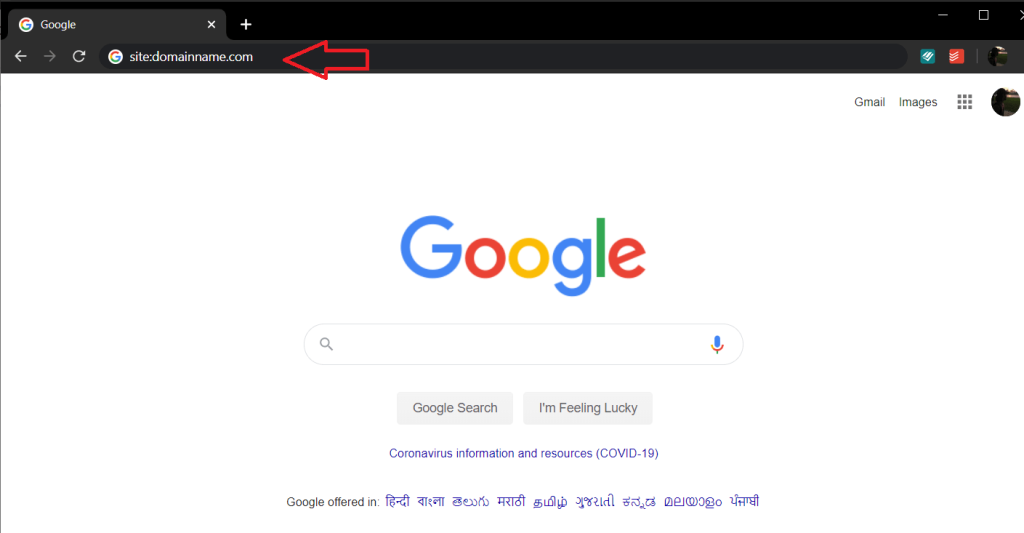
تمام صفحات وب لیست خواهند شد و شما به راحتی می توانید هر صفحه آلوده را شناسایی کنید زیرا یک متن هشدار در مقابل آنها ظاهر می شود. این روش برای یافتن صفحات آلوده خاص یا صفحات جدیدی که توسط یک هکر اضافه شده است مفید است.
وقتی وب سایت شما به عنوان مضر علامت گذاری می شود چه باید کرد؟
هنگامی که علت اصلی نمایش اخطار مرورگر هنگام بازدید از وب سایت خود را پیدا کردید، با حذف هر گونه سایت مشکوکی که باید به آن پیوند داده شده باشد، آن را پاک کنید. پس از انجام این کار، به گوگل اطلاع می دهید تا موتور جستجو بتواند پرچم سایت شما را لغو کند و ترافیک را به صفحه وب شما هدایت کند.
مرحله 1: پس از اینکه مشکل را پیدا کردید و آن را حل کردید، حساب Google Webmaster Tool خود را باز کنید و به کنسول جستجوی خود بروید و مالکیت سایت خود را تأیید کنید.
مرحله ۲: پس از تأیید، گزینههای «مسائل امنیتی» را در نوار پیمایش پیدا کرده و روی آن کلیک کنید .
تمام مسائل امنیتی لیست شده را مرور کنید و هنگامی که مطمئن شدید که آن مشکلات حل شده اند، سپس ادامه دهید و کادر کنار «این مشکلات را رفع کرده ام» علامت بزنید و روی دکمه «درخواست بررسی» کلیک کنید.
روند بررسی ممکن است از چند ساعت تا چند روز طول بکشد و پس از تکمیل، بازدیدکنندگان دیگر با هشدار قرمز روشن مواجه نخواهند شد . سایت پیش رو حاوی هشدار برنامه های مضر قبل از بازدید از وب سایت شما است.